
Όταν κάποιος προσπαθεί να αποκτήσει πρόσβαση στο iPhone ή το iPad σας μαντεύοντας τον κωδικό πρόσβασης, θα τον κλειδώσει αρχικά, αυξάνοντας κάθε διάστημα με κάθε αποτυχημένη προσπάθεια. Μπορείτε, ωστόσο, να το ρυθμίσετε έτσι ώστε να διαγράφει πλήρως τη συσκευή σας μετά από 10 αποτυχημένες προσπάθειες.
Εδώ είναι μια κατάσταση που μπορούμε όλοι να φανταστούμε ότι συμβαίνει. Ας υποθέσουμε ότι αφήνετε το iPhone σας στο πίσω μέρος ενός ταξί, ή πέφτει από την τσέπη σας ενώ κάθεστε σε ένα παγκάκι. Κάποιος με αμφισβητήσιμες δυσκολίες το βρίσκει και προσπαθεί να μαντέψει τον κωδικό πρόσβασης.
Πρώτον, εάν έχετε ενεργοποιήσει έναν εξαψήφιο κωδικό πρόσβασης, υπάρχουν ένα εκατομμύριο πιθανοί συνδυασμοί (10 6 = 1.000.000). Φυσικά, εάν χρησιμοποιείτε έναν υπολογιστή για να επιτεθείτε κατά κάποιο τρόπο σε αυτόν τον κωδικό πρόσβασης, δεν θα χρειαστεί πολύς χρόνος για να το καταλάβετε. Ευτυχώς, το iOS χρησιμοποιεί καθυστερήσεις χρόνου όπου η συσκευή κλειδώνεται μετά από πάρα πολλές αποτυχημένες προσπάθειες κωδικού πρόσβασης
Για παράδειγμα, εάν κάνετε 5 αποτυχημένες προσπάθειες, το iPhone σας θα κλειδώσει για 1 λεπτό, 6 προσπάθειες θα το κλειδώσει για 5 λεπτά, το 7 θα το κλειδώσει για 15 και οτιδήποτε άλλο από αυτό θα το κλειδώσει για 1 ώρα.
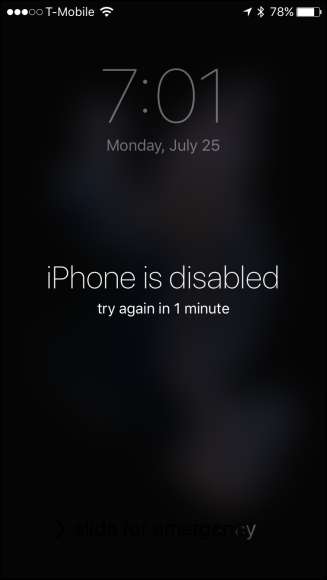
Αυτό μπορεί να είναι αρκετό για να αποτρέψει τους περιστασιακούς κλέφτες δεδομένων, αλλά υπάρχει πάντα η πιθανότητα κάποιος να είναι τυχερός και να το μαντέψει με κάποιες άλλες εικασίες, γι 'αυτό πρέπει να προσπαθήσετε να χρησιμοποιήσετε έναν τυχαίο ή δύσκολο να μαντέψετε. Μην χρησιμοποιείτε απλώς 1-1-1-1-1-1 ή 1-2-3-4-5-6.
Αυτή η συσκευή έχει ρυθμιστεί σε αυτοκαταστροφή
Υπάρχει μια άλλη επιλογή: μπορείτε να σκουπίσετε εντελώς το iPhone ή το iPad σας μετά από 10 αποτυχημένες προσπάθειες. (Βεβαιωθείτε, ωστόσο, ότι διατηρείτε αντίγραφα ασφαλείας εάν το ενεργοποιήσετε.)
Αυτή η επιλογή είναι απενεργοποιημένη από προεπιλογή. Για να το ενεργοποιήσετε, ανοίξτε πρώτα τις Ρυθμίσεις και μετά αγγίξτε «Touch ID & Passcode».
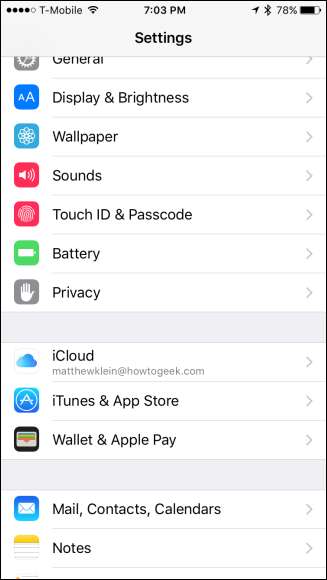
Θα πρέπει να εισαγάγετε τον κωδικό πρόσβασής σας για πρόσβαση σε αυτές τις ρυθμίσεις.
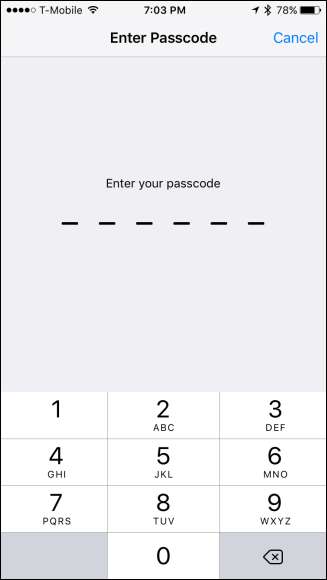
Μεταβείτε στο κάτω μέρος των ρυθμίσεων Touch ID & Passcode και πατήστε «Διαγραφή δεδομένων» για να ενεργοποιήσετε τη δυνατότητα αυτοκαταστροφής.
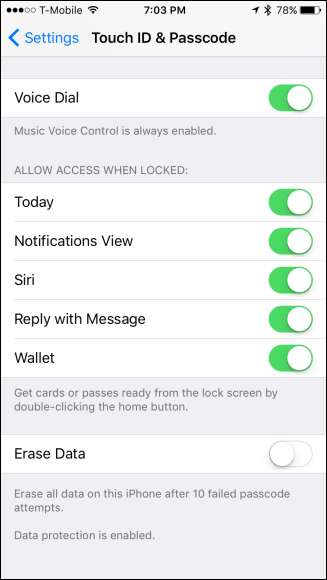
Συνιστάται να πραγματοποιείτε συχνά τοπικά αντίγραφα ασφαλείας των δεδομένων σας χρησιμοποιώντας το iTunes αφού είναι ενεργοποιημένο - διαφορετικά, εάν το τηλέφωνό σας διαγραφεί, τα δεδομένα σας θα χαθούν για πάντα. Επίσης, εάν ανησυχείτε για κάποιον τρόπο να ξεχάσετε τον κωδικό πρόσβασής σας, τότε δοκιμάστε να χρησιμοποιήσετε έναν προσαρμοσμένο αλφαριθμητικό κωδικό .
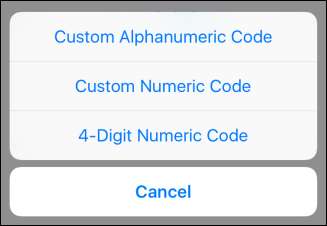
Ίσως είναι καλή ιδέα να δεσμεύσετε πρώτα τον κωδικό πρόσβασής σας στη μνήμη πριν ενεργοποιήσετε την επιλογή διαγραφής δεδομένων ή να τον απενεργοποιήσετε προσωρινά κάθε φορά που αλλάζετε τον κωδικό πρόσβασής σας σε κάτι άλλο.
ΣΧΕΤΙΖΟΜΑΙ ΜΕ: Τι να κάνετε αν ξεχάσετε τον κωδικό πρόσβασης iPhone ή iPad
Το τελευταίο πράγμα που θέλετε να κάνετε είναι να πιστεύετε ότι προστατεύετε τα πολύτιμα περιεχόμενα της συσκευής σας, μόνο για να συνειδητοποιήσετε ότι ακόμη και δεν μπορείτε να έχετε πρόσβαση σε αυτήν. Εάν ξεχάσετε τον κωδικό πρόσβασής σας, μην ανησυχείτε, σας έχουμε καλύψει .







